dell服务器新bois系统设置u盘启动,戴尔新版本的bios怎样设置U盘启动
工具/原料DELL Inspiron 3000 Series 一台全新机或需要改系统的新版BIOS本本通用USB启动U盘一枚,深度、老毛桃启动盘制作好的方法/步骤1.开机看到DELL的图标,按F2直接进入bios,或者按F12进入开机启动项选择页面,当然你看下到的如下图,是没有USB启动项的。2.所以,我们还是开机时按F2,进入BIOS设置。3.首先,打开Secure boot 的子目录Secur
工具/原料
DELL Inspiron 3000 Series 一台全新机或需要改系统的新版BIOS本本通用
USB启动U盘一枚,深度、老毛桃启动盘制作好的
方法/步骤
1.开机看到DELL的图标,按F2直接进入bios,或者按F12进入开机启动项选择页面,当然你看下到的如下图,是没有USB启动项的。
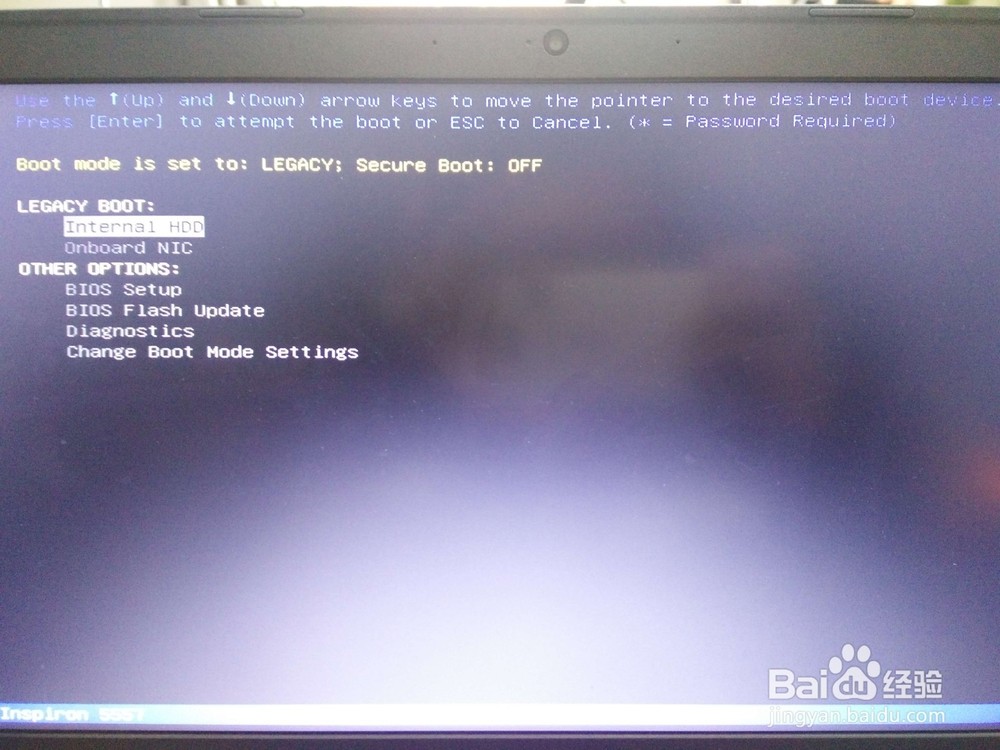
2.所以,我们还是开机时按F2,进入BIOS设置。
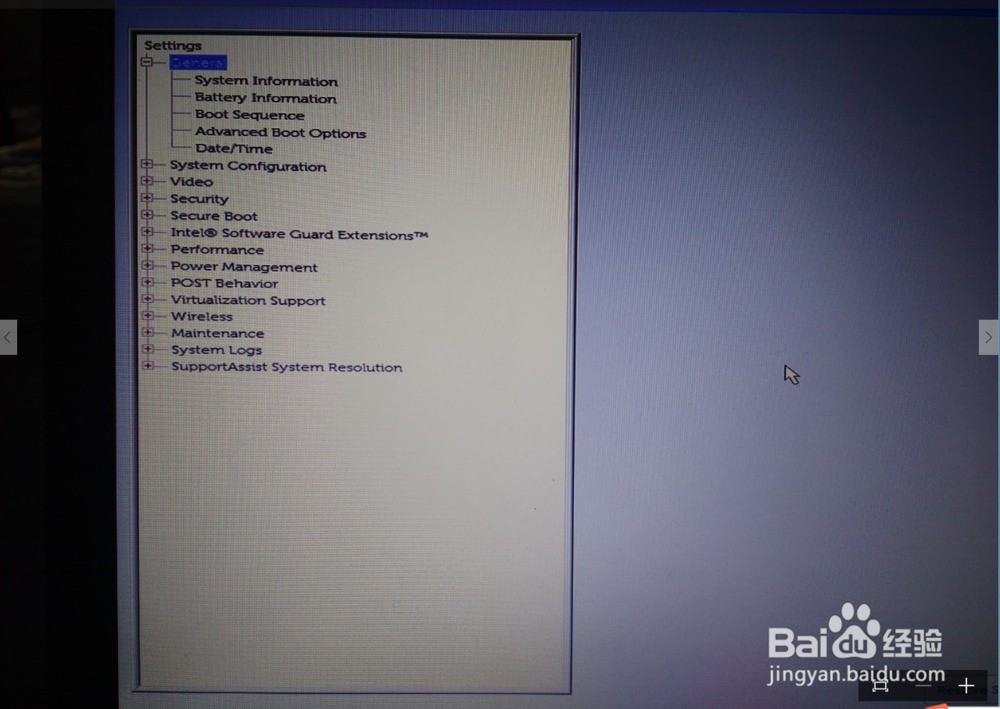
3.首先,打开Secure boot 的子目录Secure boot enable,在右边选择Disable,点击Apply,如下图:
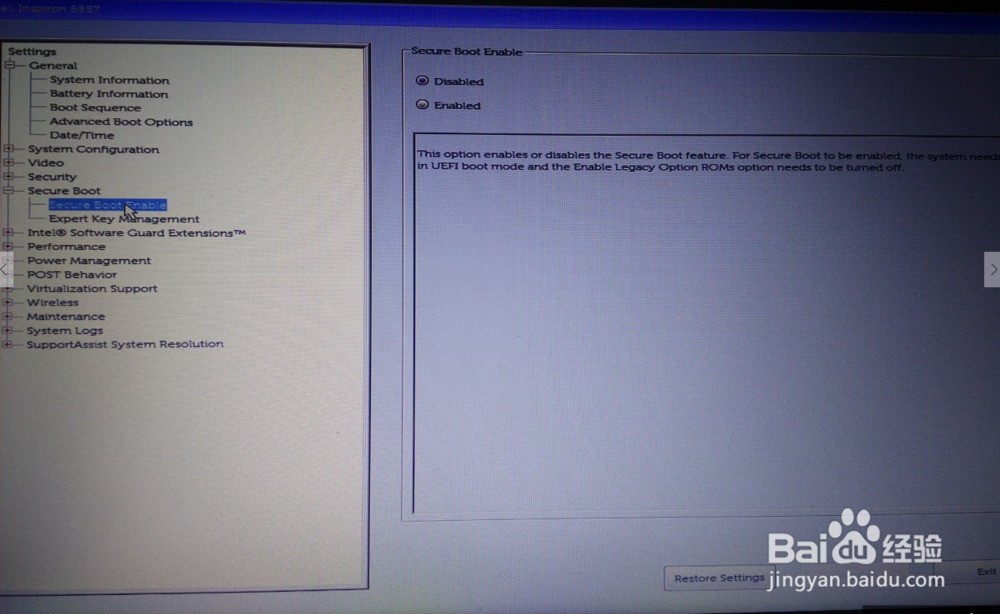
4.再来,选择General子目录中的Boot Sequence(启动顺序),选择Legacy,上面的从上往下依次是软盘,硬盘,USB,光驱和网卡,按照默认的就行。有的BIOS在选择时Legacy是灰色,选择不了,不要管它先。
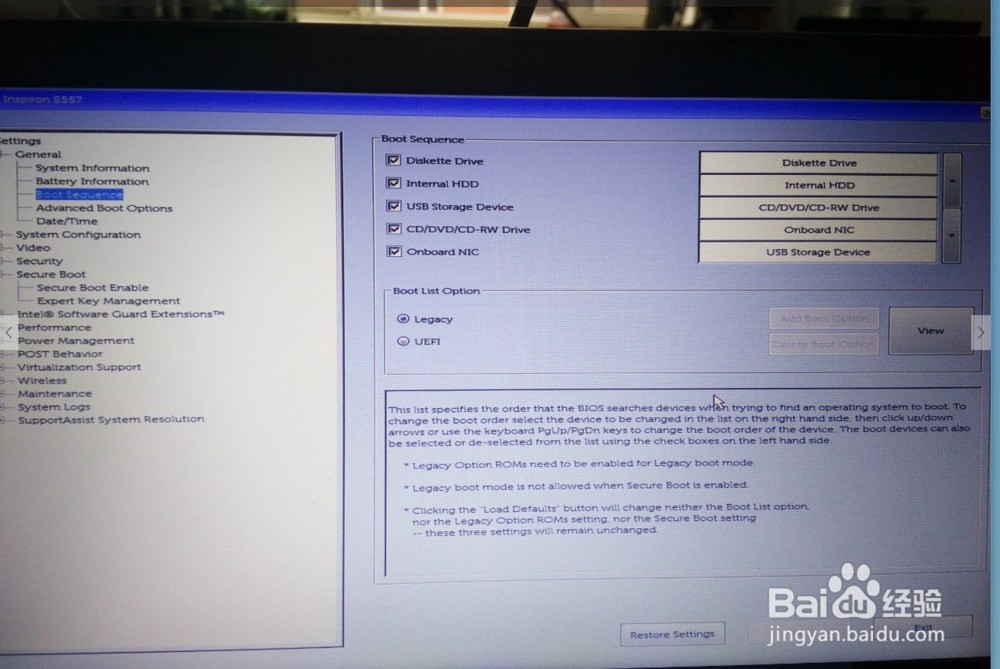
5.然后再点开Advanced boot options,在可选框中打勾(有两个就选择两个,我这图是一个就选择一个),一切都设置好之后,点击Apply,然后点Exit退出,这时候电脑会重启。
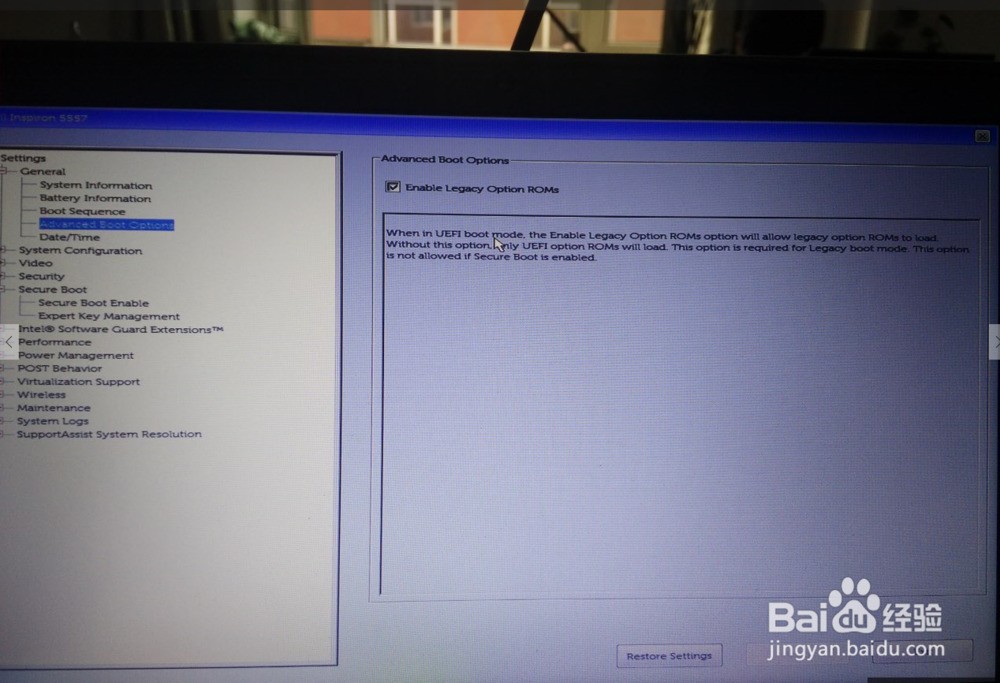
6.若中间某些步骤的操作出现错误,点击Restore settings,选择Bios default(BIOS的默认值),或者可以试一下Custom user settings(这个我不敢确定,你曾经设置的是否正确)。
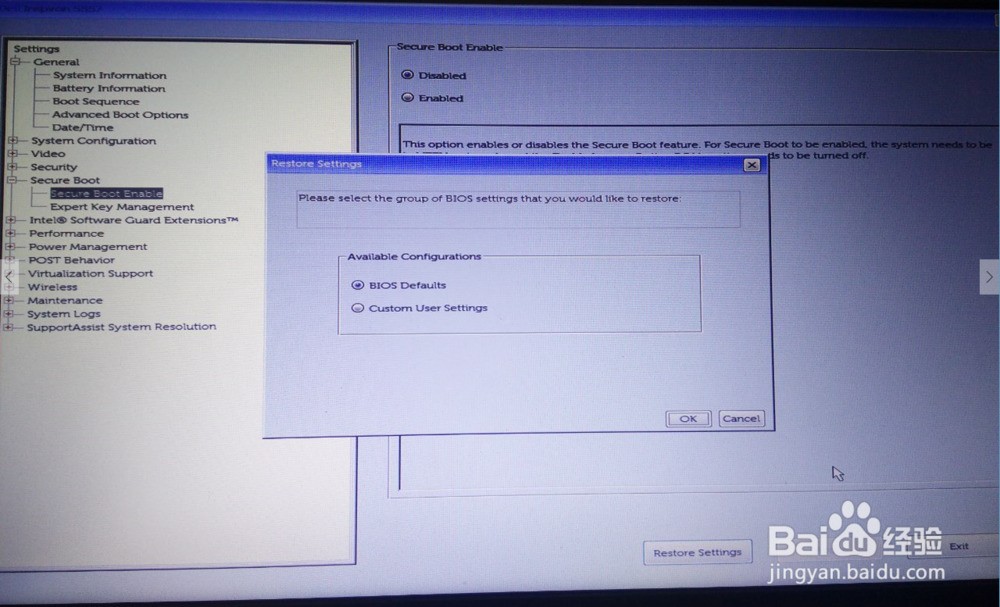
7.重启前你必须要插入USB启动盘。重启后看到DELL图标,按F12,如下图所示,出现了USB的选择,移动光标到USB启动项,回车。
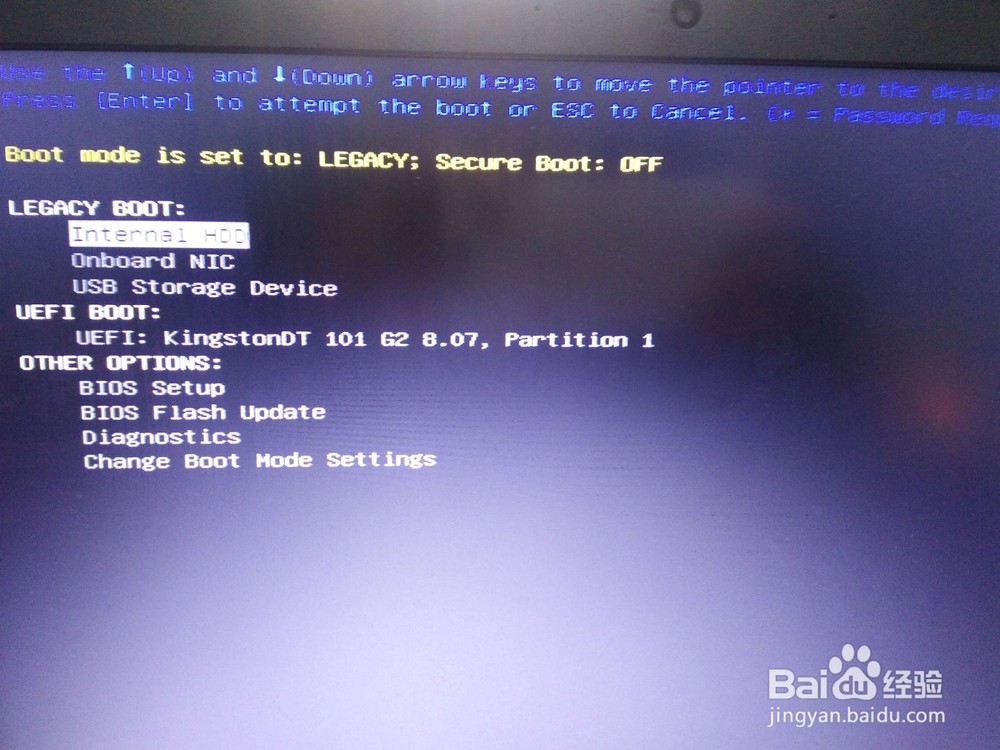
8.U盘启动了以后你自己按你的想法去装就好了,重新分区低格,装什么系统都行了,当然不要说Win97,我没试过,但是试过WIN7、WIN8、WIN10装机顺利。
注意事项
不认识英文就多多度娘,错了恢复默认
如果U盘小了,就装个带网络纯净系统再下载到硬盘装系统也一样
更多推荐
 已为社区贡献2条内容
已为社区贡献2条内容









所有评论(0)